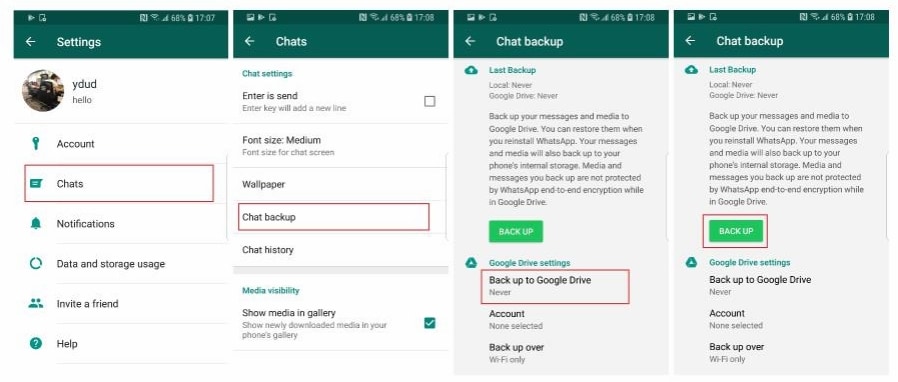Dr.Fone Centro de Soporte
Aquí puedes encontrar la guía completa para solucionar todos los problemas de tu móvil.
Categoría de Ayuda
Preguntas Frecuentes sobre Dr.Fone - WhatsApp Respaldo
1. ¿Qué hacer si Dr.Fone falla al transferir mensajes de WhatsApp de teléfono a teléfono?
Si Dr.Fone falla al transferir chats de WhatsApp de un teléfono a otro, sigue estos pasos para resolver problemas.
- Descarga e instala la versión más reciente de Dr.Fone en tu computadora.
- Si el dispositivo de origen es un iPhone, intenta respaldar tu iPhone usando iTunes. Si se puede respaldar exitosamente, puedes usar Dr.Fone para transferir tu WhatsApp para intentar otra vez. Si el respaldo también falla, la razón principal es el entorno del sistema en tu iPhone.
- Contacta a nuestro equipo de soporte técnico y envíanos el archivo de registro para seguir resolviendo problemas. Para enviar el archivo de registros, puedes hacer clic en Menú > Feedback en la esquina superior derecha de Dr.Fone y envíanos el archivo de registro. También puedes encontrar los archivos de registro en las siguientes rutas.
En Windows: C:\ProgramData\Wondershare\Dr.Fone\log
En Mac: ~/.config/Wondershare/Dr.Fone/log/Social App
2. ¿Cómo actualizar el WhatsApp oficial en Android?
Sigue las instrucciones paso a paso para actualizar Dr.Fone con la versión oficial. Toma en cuenta que si los datos que transferiste a otro dispositivo son muy grandes, puede tardar varios días en sincronizar información de internet. Recomendamos actualizar la versión de WhatsApp al menos 2 días después. Mostrar más >>
- Abre e inicia sesión en WhatsApp en el dispositivo Android de destino. Elige Ajustes > Conversaciones > Respaldar Conversaciones. Asegúrate de haber apagar el respaldo automático en Google Drive.
- Confirma que has respaldado, luego desinstala el Whatsapp en tu dispositivo.
- Descarga WhatsApp desde Google play, luego inicia WhatsApp en el dispositivo, restaura los archivos respaldo en el dispositivo. Ahí puedes ver los datos transferidos en tu dispositivo.